Chúng tôi thường sao chép nội dung – văn bản hoặc hình ảnh từ một nơi và dán nó trên nhiều nền tảng khác nhau. Ví dụ: từ việc sao chép và dán nội dung trên nền tảng truyền thông xã hội đến ứng dụng nhắn tin đến chỉnh sửa tài liệu, không cần phải nói, thao tác sao chép-dán khá quan trọng. Tuy nhiên, điều gì sẽ xảy ra nếu tính năng sao chép-dán không hoạt động trên thiết bị Android của bạn và bạn đang gặp khó khăn?
Đừng lo lắng! Trong bài đăng này, chúng tôi sẽ thảo luận về nhiều cách khác nhau để bạn có thể khắc phục sự cố và những điều bạn có thể làm nếu thao tác sao chép-dán hoạt động trên thiết bị Android của bạn.
Tại sao tôi không thể sao chép và dán trên điện thoại thông minh Android của mình?
Dưới đây là một số lý do phổ biến khiến tính năng sao chép-dán không hoạt động trên điện thoại thông minh Android của bạn –
- Trục trặc hệ thống.
- Các vấn đề về bảng nhớ tạm.
- Có những ứng dụng/trang web hạn chế việc sao chép.
- Không đủ dung lượng lưu trữ trên Android .
- Phiên bản hoặc ứng dụng Android lỗi thời.
- Lỗi với ứng dụng/ứng dụng sử dụng chức năng sao chép-dán.
Trong bài đăng này, chúng tôi sẽ thảo luận về nhiều cách khác nhau để bạn có thể giải quyết hầu hết các vấn đề trên và khắc phục lỗi sao chép-dán không hoạt động trên điện thoại Android của mình.
Phải làm gì nếu Sao chép-Dán không hoạt động trên Android
Dưới đây là 10 điều bạn có thể làm nếu tính năng sao chép-dán không hoạt động trên điện thoại thông minh Android của bạn –
Giải pháp số 1 – Sao chép và dán lại
Có thể là trong lần đầu tiên bạn sao chép thứ gì đó, nó không hoạt động như bình thường do trục trặc hoặc thao tác sai. Trong trường hợp đó, điều đầu tiên bạn có thể làm là thử lại. Có thể lần thứ hai, bạn sẽ có thể sao chép nội dung bất kể đó là văn bản hay hình ảnh.
Giải pháp số 2 – Khởi động lại Android
Đừng chuyển sang bất kỳ bước nâng cao nào. Nếu chức năng sao chép-dán không hoạt động trên thiết bị Android của bạn, việc khởi động lại đơn giản có thể mang lại hiệu quả kỳ diệu. Nó giúp xóa các trục trặc tạm thời, làm mới các quy trình liên quan đến hệ thống và đảm bảo hoạt động trơn tru
Giải pháp số 3 – Kiểm tra điện thoại thông minh để cập nhật
Nếu bạn chưa cập nhật điện thoại thông minh Android của mình trong một thời gian, có lẽ bây giờ là lúc bạn nên cân nhắc việc cập nhật nó. Các bản cập nhật mới không chỉ mang đến các tính năng mới mà thông qua các bản cập nhật này, các nhà phát triển còn đảm bảo rằng các lỗ hổng đã được khắc phục, một trong số đó có thể là nguyên nhân khiến tính năng sao chép-dán không hoạt động trên thiết bị Android của bạn. Dưới đây là các bước để cập nhật điện thoại thông minh Android của bạn
Bước 1 – Nhấn vào Cài đặt .
Bước 2 – Cuộn xuống và nhấn vào Cập nhật phần mềm .
Bước 3 – Nếu có bản cập nhật, hãy nhấp vào Tải xuống và cài đặt .
Không thể cập nhật điện thoại thông minh Android của bạn? Dưới đây là những cách để khắc phục vấn đề .
Giải pháp số 4 – Thử và dán bằng lịch sử Clipboard
Hầu như tất cả các ứng dụng gõ hoặc bàn phím Android mà bạn sử dụng đều lưu lịch sử clipboard. Nếu tính năng sao chép-dán không hoạt động trên điện thoại thông minh Android của bạn, có thể bạn sẽ tìm thấy các mục đã sao chép trong lịch sử khay nhớ tạm. Nếu bạn sử dụng Gboard, đây là cách bạn có thể truy cập vào bảng nhớ tạm và sau đó là lịch sử bảng nhớ tạm.
Bước 1 – Đi đến khu vực bạn muốn dán văn bản đã sao chép.
Bước 2 – Khi Gboard bật lên, hãy nhấn vào ba dấu chấm ngang bên cạnh biểu tượng mic.
Bước 3 – Nhấn vào Bảng tạm .
Bước 4 – Bây giờ bạn sẽ có thể xem bất kỳ mục nào được sao chép trong phần Gần đây .
Trong trường hợp clipboard của Gboard không hoạt động tốt, bạn có thể chuyển sang một số ứng dụng bàn phím khác . Hoặc bạn có thể thử một ứng dụng clipboard khác giống như những ứng dụng chúng tôi đã thảo luận trong phần tiếp theo.
Giải pháp số 5 – Sử dụng ứng dụng Clipboard của bên thứ ba
Cho đến khi bạn có thể khắc phục sự cố với khay nhớ tạm gốc của điện thoại thông minh, thay vào đó, bạn có thể thử một số ứng dụng khay nhớ tạm thay thế của bên thứ ba. Các ứng dụng này cung cấp các chức năng như lưu lịch sử clipboard mà bạn có thể truy cập sau, đặc biệt trong trường hợp bạn không thể sao chép-dán trên Android của mình. Một số ví dụ bao gồm – Trình quản lý bảng nhớ tạm – Sao chép dán , Trình quản lý bảng nhớ tạm – Sao chép dán và Clipto – Sắp xếp mọi dữ liệu .
Giải pháp số 6 – Buộc dừng AASAservice
Đôi khi, bạn có thể gặp sự cố với chức năng sao chép-dán trên thiết bị Android của mình nếu có sự cố với AASAservice. Một cách giải quyết đơn giản ở đây là Buộc dừng nó. Để làm điều đó, hãy làm theo các bước được đề cập dưới đây –
Bước 1 – Mở Cài đặt .
Bước 2 – Nhấn vào Ứng dụng.
Bước 3 – Nhấn vào menu, ba dấu chấm dọc mà bạn có thể thấy ở góc trên bên phải màn hình.
Bước 4 – Nhấn vào Hiển thị ứng dụng hệ thống .
Bước 5 – Cuộn xuống và nhấn vào AASAservice .
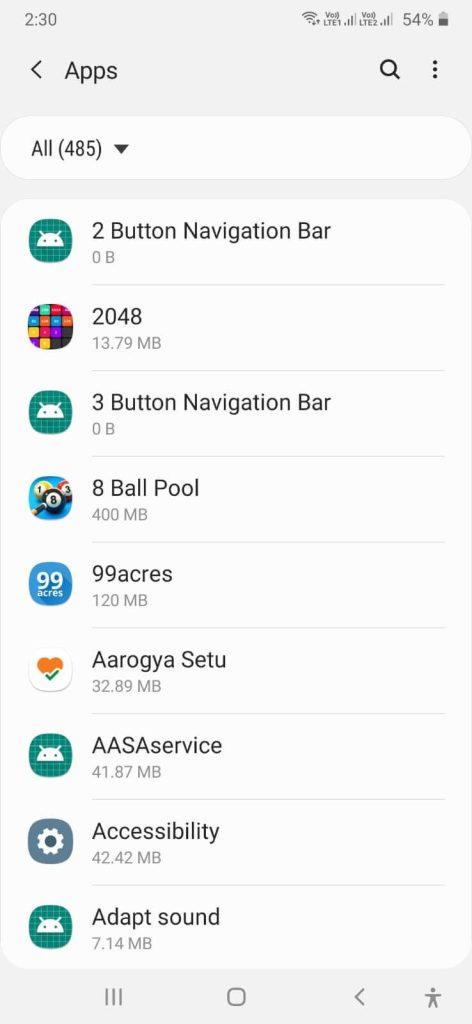
Bước 6 – Trên màn hình tiếp theo, chạm vào Buộc dừng từ góc dưới bên phải của màn hình.
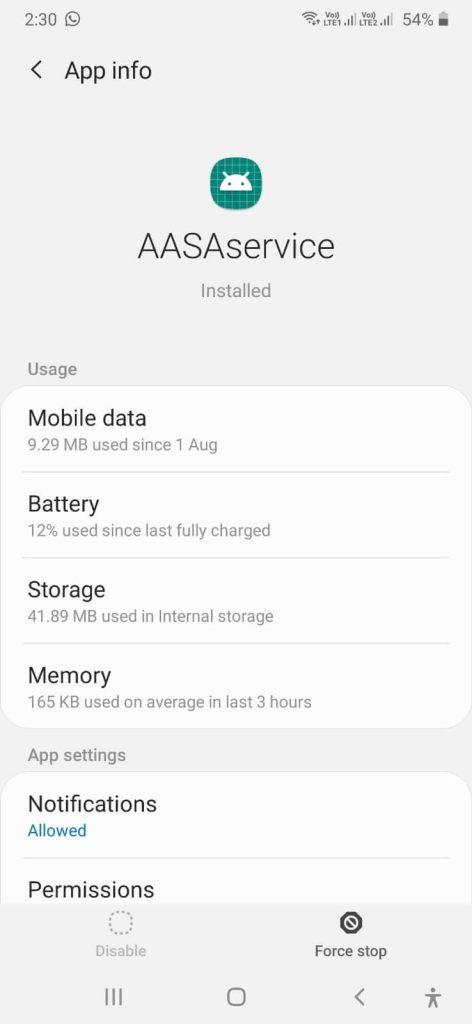
Giải pháp số 7 – Gỡ cài đặt và cài đặt lại ứng dụng
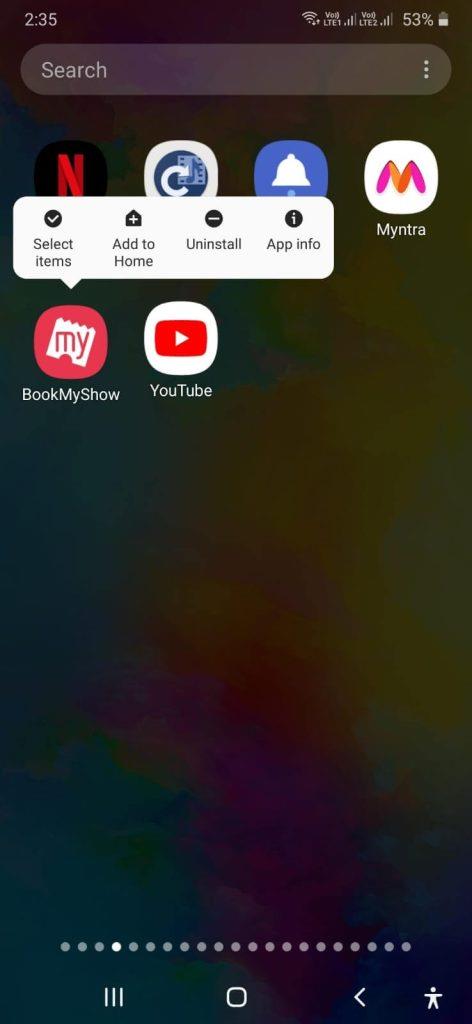
Có thể gần đây bạn đã cài đặt một ứng dụng do đó các vấn đề đã bắt đầu xuất hiện. Trước tiên, bạn có thể gỡ cài đặt ứng dụng có vấn đề, sau đó kiểm tra xem bạn có thể sao chép-dán các mục hay không.
Giải pháp số 8 – Cập nhật ứng dụng
Bạn cũng có thể thử cập nhật các ứng dụng đặc biệt sử dụng tính năng sao chép-dán. Điều này có thể giúp giải quyết mọi lỗi có thể xảy ra trong các phiên bản trước của ứng dụng. Để cập nhật một ứng dụng –
Bước 1 – Truy cập Cửa hàng Google Play.
Bước 2 – Nhấn vào biểu tượng hồ sơ của bạn từ góc trên bên phải.
Bước 3 – Nhấn vào Quản lý ứng dụng và thiết bị .
Bước 4 – Trong Bản cập nhật có sẵn , nhấn vào Xem chi tiết hoặc Cập nhật tất cả .
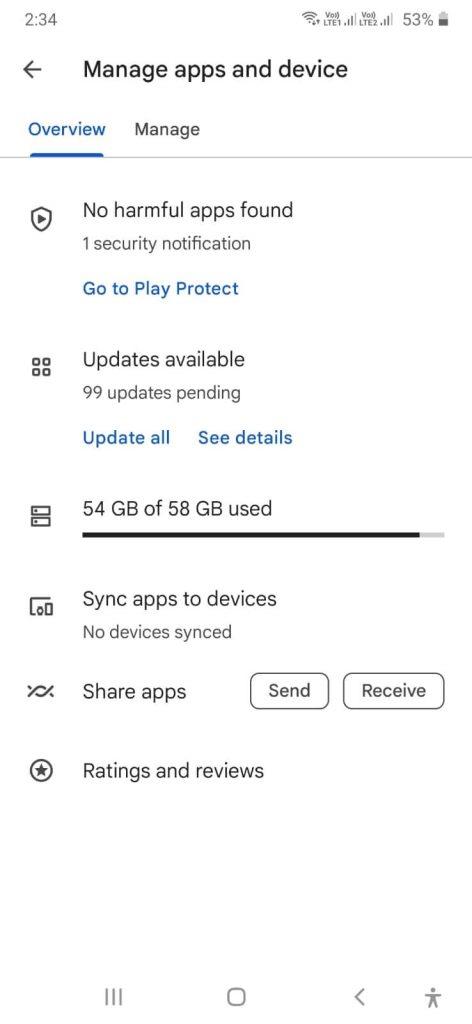
Đã đến lúc khôi phục tính năng Sao chép-Dán trên Android
Với các biện pháp khắc phục ở trên, bạn sẽ có thể khắc phục các sự cố khiến tính năng sao chép-dán không hoạt động bình thường trên thiết bị Android của mình. Hãy cho chúng tôi biết cách khắc phục nào ở trên có hiệu quả với bạn. Chúng tôi cũng khuyên bạn nên chia sẻ thông tin này với một người bạn đang gặp phải vấn đề tương tự. Để biết thêm nội dung như vậy, hãy tiếp tục đọc WeTheGeek.













